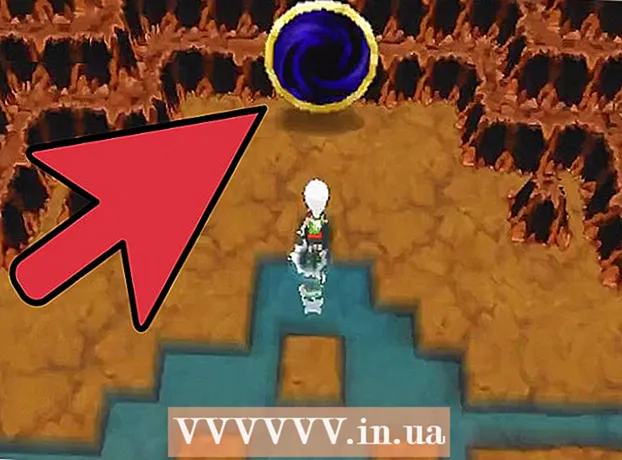Autor:
Randy Alexander
Datum Stvaranja:
2 Travanj 2021
Datum Ažuriranja:
1 Srpanj 2024

Sadržaj
Mnoge moderne kućne elektronike poput pametnih telefona, televizora, računala i konzola za video igre mogu se povezati na Internet. Kada imate uređaj koji prenosi internet velike brzine, poput širokopojasnog kabela, svoju elektroniku možete povezati na mrežu bez žica, tako da se uređaj može povezati s internetom iz bilo koje prostorije. Možete naučiti kako se povezati s Wi-Fi-jem kod kuće spajanjem bežičnog usmjerivača na mrežni modem.
Koraci
Dio 1 od 5: Povezivanje s Internetom
Provjerite imaju li svi uređaji koje želite koristiti bežičnu vezu. Većina uređaja kupljenih nakon sredine 2000-ih obično podržava Wi-Fi.
- Uređaji s omogućenom Wi-Fi mrežom nisu ograničeni na prijenosna računala i pametne telefone. Televizori, igraće konzole, uređaji za streaming video zapisa poput Rokua i iPada mogu se postaviti na lokalnu Wi-Fi mrežu (LAN - Local Area Network).

Prijavite se za brzu internetsku vezu. Ove mjesečne naknade variraju od 200.000 VND ili više, ovisno o davatelju usluge i paketu usluga. Uz upotrebu kabela za povezivanje s Internetom, možete uspostaviti i Wi-Fi vezu.- Prije povezivanja s Wi-Fi mrežom provjerite je li davatelj internetskih usluga instalirao vaš mrežni modem. Modem morate povezati s bežičnim usmjerivačem.
Dio 2 od 5: Bežični usmjerivač

Kupite bežični usmjerivač za internetsku vezu. Usmjerivač možete kupiti putem interneta, u tehnološkim trgovinama kao što je Best Buy ili u supermarketima elektronike poput Vinmart, Dien May Xanh itd.
Odaberite bežični usmjerivač prikladan za vašu vezu i upotrebu interneta.
- Kupite bežični usmjerivač 802.11N ako imate prosječnu upotrebu interneta i prilično brzu propusnost. Ova vrsta može koristiti vezu od 2,4 gigaherca ili 5 gigaherca.
- Kupite usmjerivač 802.11B ili 802.11G ako znate da je vaša internetska veza 2,4 gigaherca i ako ne želite nadograditi na bržu vezu u budućnosti.
- Razmislite o kupnji bežičnog usmjerivača 802.11ac ako većinu vremena provodite na Internetu i uvijek želite bržu vezu.

Ako imate računalo koje nema bežičnu mrežnu karticu, kupite adapter za bežičnu mrežu. Ako je radna površina ili prijenosno računalo starije od 2006. godine, možda ćete trebati instalirati mrežnu karticu ili kupiti USB adapter. oglas
Dio 3 od 5: Bežična mreža
Isključite modem nosača. Ovo je mali uređaj koji su instalirali za povezivanje vašeg doma s internetskom uslugom.
- Samo isključite napajanje. Nemojte odspajati mrežni kabel sa zida.
Priključite bežični usmjerivač u kabel napajanja. Provjerite imate li za njega mjesta u blizini modema. Mala lampica zasvijetlit će kad se napajanje uključi.
Ethernet kabelom spojite bežični usmjerivač na modem. Ovo je kabel koji se može priključiti na većinu računala za spajanje na Internet. Kraj kabela će iskočiti na svoje mjesto kada se pravilno uključi.
- Ako ste prethodno za povezivanje usmjerivača sa stolnim računalom koristili Ethernet kabel, morat ćete ga odspojiti i ponovo priključiti u bežični usmjerivač. Adapter možete koristiti za povezivanje s Wi-Fi mrežom.
- Ako ste prije koristili usmjerivač za povezivanje s Internetom, možete ga zamijeniti bežičnim usmjerivačem.
Priključite modem natrag u zid. Pričekajte nekoliko minuta da se stroj ponovno pokrene. oglas
Dio 4 od 5: Konfiguriranje bežične mreže
Pronađite priručnik bežičnog usmjerivača. Vidjet ćete URL koji možete upisati za postavljanje i konfiguriranje bežične veze.
Otvorite internetski preglednik na računalu s omogućenim Wi-Fi mrežom. Unesite URL u priručnik.
- Preporučuje se da koristite računalo za koje namjeravate biti primarno računalo na vašoj bežičnoj mreži. Na primjer, možete odabrati radne površine umjesto malih prijenosnih računala jer ćete ih češće posjećivati.
Slijedite upute u priručniku za postavljanje korisničkog imena i lozinke. Morate odabrati jedinstveni naziv veze, koji se naziva i SSID.
Slijedite upute za postavljanje zaštite lozinkom. To će osigurati da samo članovi vaše obitelji mogu pristupiti vašoj mreži i vezi. oglas
Dio 5 od 5: Povezivanje uređaja
Instalirajte bežični adapter na uređaj da biste ga koristili ako je potrebno.
Prijavite se na uređaj s kojim se želite povezati.
Kliknite izbornik Mrežna veza, Zračna luka ili Bežična veza.
Odaberite SSID. Upišite lozinku. Bit ćete povezani.
Ponovite ovaj postupak za svaki uređaj koji želite povezati. oglas
Što trebaš
- Brzi internet
- Modem
- Na uređaju je omogućen Wi-Fi
- Wi-Fi adapter
- Wi-Fi usmjerivač
- Ime mreže
- zaporka